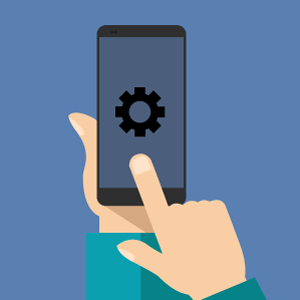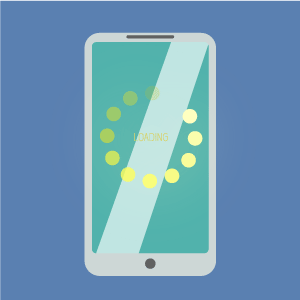Автор: Редакція / Оновлено: 21.02.2025
Оскільки Android – операційна система з відкритим кодом, на неї створюють багато модифікацій. Майже кожна модель смартфона має по кілька кастомів, а найпопулярніші налічують цілі десятки прошивок. Встановити їх за допомогою комп’ютера не становить праці, але ось як через флешку прошити Android? А головне, чим такий спосіб відрізняється від прошивки через комп’ютер і які переваги він дає?
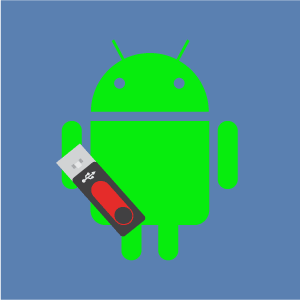
Поняття про прошивки
Прошивка – процес перезапису операційної системи на девайсі. І зовсім не важливо, комп’ютер, телефон або якийсь інший пристрій. Визначення цього слова з’явилося задовго до того, як з’явилися перші персональні комп’ютери.
Також прошивкою називають і сам архів з даними тієї ОС, яку ви зібралися перевстановлювати. Якщо говорити конкретно про Андроїд і провести аналогію з комп’ютерами, то прошивка смартфона – це те ж, що і перевстановлення Windows.
Прошиваємо Android через флешку
Всього кілька років тому, щоб здійснити процес перевстановлення мобільної операційної системи через карту пам’яті, все одно потрібно було підключити смартфон до комп’ютера, проводити різні маніпуляції з ним і навіть прописувати деякі дії за допомогою командного рядка. На сьогодні процес спростився до неподобства. Тепер замість складних маніпуляцій, щоб прошити телефон Android через флешку, вам лише потрібно буде встановити дві програми на смартфон, натиснути кілька кнопок і трішки почекати.
Але є деякі випадки, в яких ПК все ж потрібно. Тоді вам доведеться використовувати метод з програмою Fastboot. Але це швидше виняток, ніж правило, тому загострювати увагу на ньому ми не будемо, а зупинимося на процесі прошивки через флешку.
Завантаження необхідного ПО
Для початку вам знадобиться завантажити файл, який будете шити. Він являє собою архів з набором файлів і папок.
Верхня напис і є назва прошивки, дві, що поменше – папки з файлами. В залежності від моделі файли можуть бути різними, їх кількість може змінюватись.
Завантажити архів ви зможете з будь-якого сайту, що спеціалізується на цій тематиці, наприклад, 4PDA. Скачайте архів і помістіть його на флеш-карту в будь-яке місце, куди вам зручно, розархівувати його не потрібно, залиште все як є.
Отримання рут-прав з допомогою утиліти KingRoot
Щоб перепрошити Android з флешки вам необхідно буде отримати права суперкористувача. Простіше всього це зробити за допомогою спеціальних утиліт. Однією з таких є KingRoot.
Перед початком процесу переконайтеся, що у вас достатньо заряду на смартфоні, щоб уникнути неприємних інцидентів.
Також знадобиться розблокований завантажувач. Як розблокувати, потрібно дивитися в інструкції конкретно до вашого апарату. Але завантажувач заблокований не на всіх моделях, так що припустімо, що він у вас розблоковано, і перейдемо до інструкції з отримання прав суперкористувача.
- Скачайте KingRoot з офіційного сайту.
- Ввімкніть встановлення додатків з невідомих джерел в налаштуваннях телефону.
- Встановіть і запустіть утиліту.
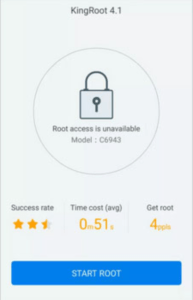
- Натисніть синю кнопку внизу з написом start root.
- Дочекаєтеся завершення установки і появи такого вікна:
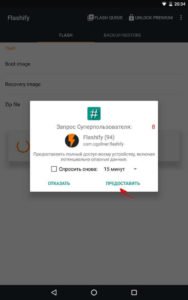
Після цього ви зможете не тільки отримати Root, але і використовувати додаток надалі з метою менеджера по root-доступу. Утиліта може надавати права іншим додаткам, управляти програмами і автозапуском, оптимізувати безпеку.
Установка TWRP Recovery
Це найважливіша деталь всього процесу, оскільки з флешки встановити прошивку на Android ви зможете тільки з меню Team Win Recovery Project, або скорочено, TWRP. Щоб встановити рекавері з телефону, потрібні всього лише рут-права, які ми вже знаємо, як отримати, і програма Flashify. Завантажити цю утиліту ви зможете Play Маркет.
Щоб отримати Recovery:
- Запустіть Flashify і надайте йому права суперкористувача.
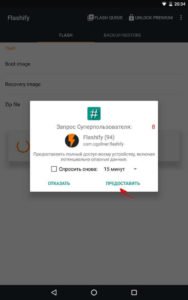
- Виберіть пункт image Recovery.
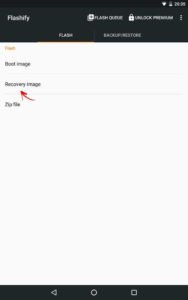
- У вікні виберіть пункт TWRP.
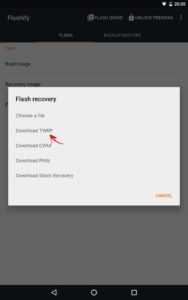
- Виберіть останню доступну версію для вашого пристрою. Вона буде в самому верху списку.
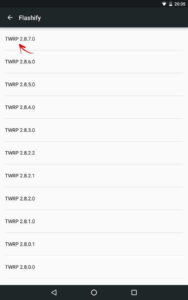
- Дочекайтеся закінчення завантаження.
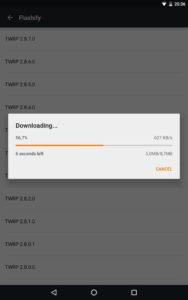
- Після завантаження з’явиться вікно, в якому запитають чи хочете ви встановити рекавері. Погодьтеся, натиснувши на «Yup!».
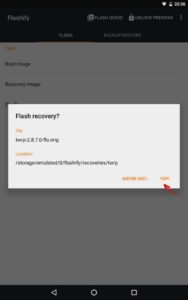
- По завершенню установки натисніть на «reboot now» щоб перейти в установлений рекавері для подальшої прошивки пристрою.
Прошивка через Recovery
Якщо ви успішно виконали всі попередні інструкції, то цей процес не доставить вам труднощів. Меню в нових версіях TWRP сенсорне, що істотно полегшує роботу з ним. Ось вам покрокова інструкція по установці і супутніх діях:
- Перейдіть в меню «Wipe».
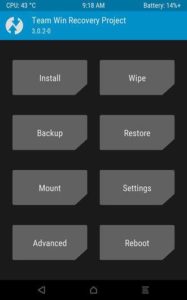
- Проведіть слайдером внизу екрану і всі потрібні свайпи будуть зроблені. Ніякі ваші дані не постраждають.
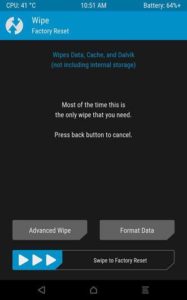
- Перейдіть в меню «Install Zip» і вкажіть шлях до файлу прошивки.
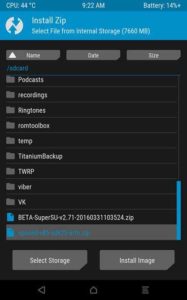
- Зробіть свайп, як і в пункті зі свайпом і дочекайтеся завершення установки.
Тепер ви можете перезавантажити пристрій. Пам’ятайте, що перше включення завжди трохи більш довгий, не варто поспішати.
Залежно від моделі, року випуску і потужності смартфона час може варіюватися від декількох десятків секунд до п’яти хвилин. Але якщо ви все-таки робите перевстановлення системи вперше, варто перестрахуватися і зробити бекап.
Він робиться у вкладці «Backup» перед прошивкою девайса. В такому випадку ви зможете відновити систему з меню «Restore» в тому ж TWRP, якщо щось піде не так.
Переваги і недоліки способу прошивки через флеш-карту
Якщо порівнювати даний спосіб з тим, який передбачає використання ПК і додаткових програм – очевидно, що спосіб з картою пам’яті простіше. Ви можете перебувати навіть у лісі і прошити свій телефон. До того ж ви не займаєтесь підключенням, прописуванням команд та іншими складнощами. Тим більше якщо ви встановили рекавері – ви зможете змінювати скільки завгодно прошивок без потреби повторної установки TWRP.
До мінусів можна віднести в першу чергу те, що ви не зможете прошити пристрій з заблокованим завантажувачем. Ще на деяких моделях після прошивки таким способом рекавері злетить і його доведеться встановлювати заново. Також врахуйте, що є прошивки, які не можна встановити описаним чином.
Можна сказати, що, змінюючи систему через комп’ютер, ви в будь-якому випадку це зробите: з використанням Flashtool і Fastboot «шиється» все. Але за це ви платите складністю.
У випадку з установкою через флеш-накопичувач все навпаки. Ви можете швидко все встановити, але ймовірні різного роду складності з деякими моделями пристроїв.
Яким способом користуватися, вирішувати тільки вам. Але все ж спробуйте почати з простого, а якщо не вийде – переходьте до більш складного, але і більш надійного методу.